
যন্ত্রের সাথে বিষয়বস্তু অংশীদারি করা
আপনি আপনার যন্ত্র বা অন্য যন্ত্র যেমন, টিভি, বা একটি কম্পিউটার বা কোনো ট্যাবলেটে
সংরক্ষিত মিডিয়া বিষয়বস্তু দেখতে বা চালাতে পারেন৷ যন্ত্রগুলি অবশ্যই ডিজিটাল লিভিং
নেটওয়ার্ক অ্যালায়েন্স DLNA প্রত্যয়িত™ হতে হবে এবং সব যন্ত্র অবশ্যই একই Wi-Fi®
নেটওয়ার্কে সামগ্রী ভাগানুক্রমে সংযুক্ত হতে হবে৷ আপনি আপনার যন্ত্রে অন্যান্য DLNA
Certified™
যন্ত্রের বিষয়বস্তুও দেখতে বা চালাতে পারেন৷
আপনি যন্ত্রের মধ্যে বিষয়বস্তু অংশীদারি করা সেট আপ করার পর, যেমন আপনার যন্ত্র থেকে
আপনার বাড়ির কম্পিউটারে সঞ্চিত মিউজিক ফাইলগুলি শোনা, বা আপনার যন্ত্রের ক্যামেরা দিয়ে
তোলা ছবিগুলিকে একটি বড়-পর্দার টিভিতে দেখার মতো কাজগুলি আপনি করতে পারেন৷
আপনার যন্ত্রগুলিতে DLNA Certified™ যন্ত্র থেকে ফাইল বাজানো হচ্ছে
আপনি যখন আপনার যন্ত্রে অন্যান্য DLNA Certified™ যন্ত্র থেকে ফাইলগুলি বাজান, তখন এই
অন্য যন্ত্রটি একটি সার্ভার হিসাবে কাজ করে৷ অন্য কথায়, এটি বিষয়বস্তু নেটওয়ার্কে
অংশীদারে করে৷ সার্ভার যন্ত্র বিষয়বস্তু সক্ষমিত অংশীদারি ফাংশান থাকা উচিত এবং আপনার
যন্ত্রেকে অ্যাক্সেসের অনুমতি প্রদান করা উচিত৷ এটি আপনার যন্ত্রের সমান Wi-Fi®
নেটওয়ার্কের সাথে কানেক্ট হওয়া উচিত৷
109
এটি এই প্রকাশনার একটি ইন্টারনেট সংস্করণ। © শুধুমাত্র নিজস্ব ব্যবহারের জন্যই মুদ্রণ করুন।
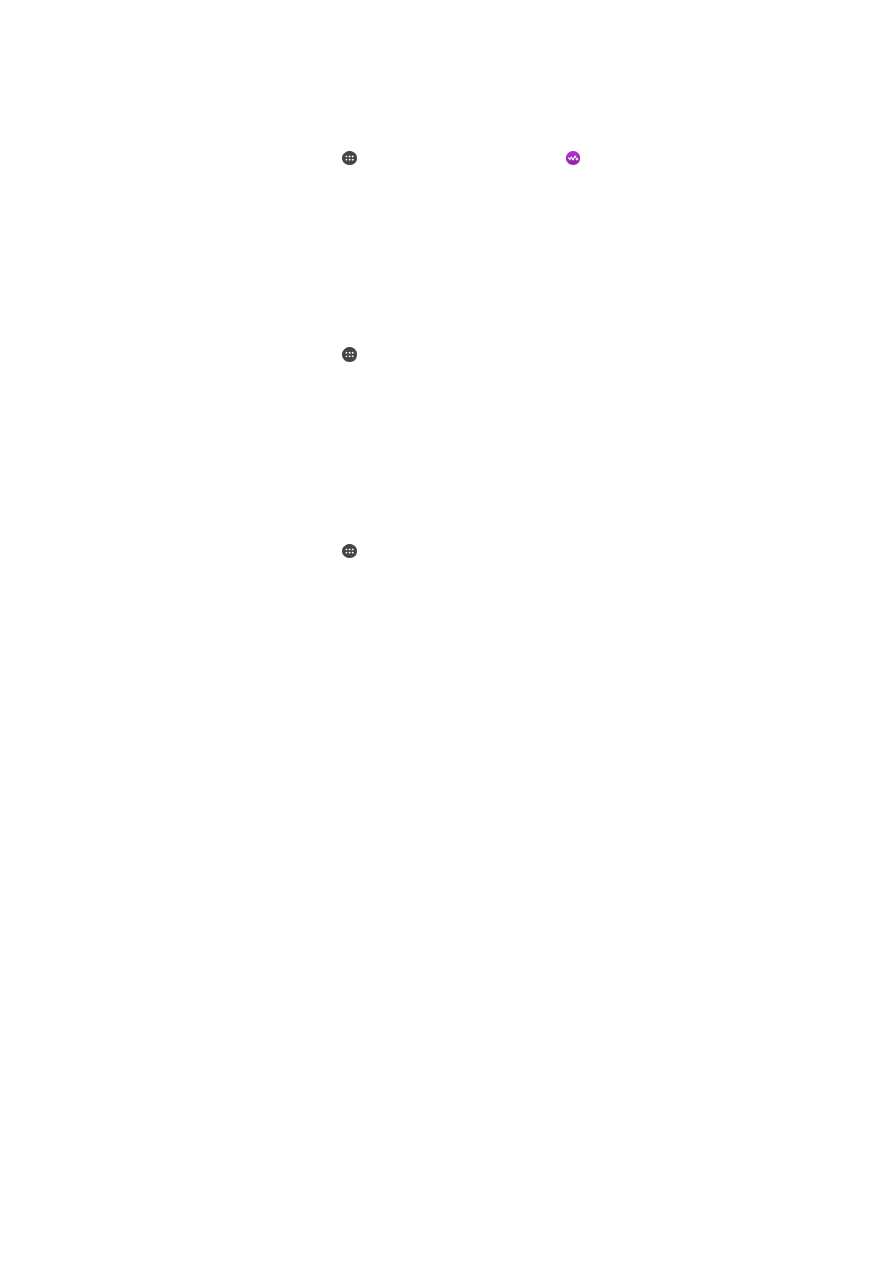
আপনার যন্ত্রে একটি অংশীদারি করা ট্র্যাক বাজাতে
1
আপনি যে যন্ত্রগুলির সাথে ফাইল অংশীদারি করতে চান আপনার যন্ত্রে যেই Wi-Fi®
নেটওয়ার্কে সংযুক্ত আছে তাতেই আছে কি না নিশ্চিত করুন৷
2
আপনার হোম স্ক্রীন থেকে, আলতো চাপুন, তারপরে খুঁজুন এবং আলতো চাপুন৷
3
Walkman®
হোম স্ক্রীণের বাম প্রান্তটিকে ডান দিকে টেনে আনুন, তারপর যন্ত্রগুলি
আলতো চাপুন৷
4
সংযুক্ত যন্ত্রগুলির তালিকা থেকে একটি যন্ত্র নির্বাচন করুন৷
5
যন্ত্রটির ফোল্ডারগুলি ব্রাউজ করুন এবং আপনি যে ফাইলগুলি বাজাতে চান তা নির্বাচন
করুন৷ ট্র্যাকটি স্বয়ংক্রিয়্ভাবে চলা সূচনা করে৷
আপনার যন্ত্রে একটি অংশীদারি করা ভিডিও বাজাতে
1
আপনি যে যন্ত্রগুলির সাথে ফাইল অংশীদারি করতে চান আপনার যন্ত্রে যেই Wi-Fi®
নেটওয়ার্কে সংযুক্ত আছে তাতেই আছে কি না নিশ্চিত করুন৷
2
আপনার হোম স্ক্রীন থেকে, আলতো চাপুন, তারপরে খুঁজুন এবং মুভিগুলিআলতো চাপুন৷
3
Movies
হোম স্ক্রীণের বাম প্রান্তটিকে ডান দিকে টেনে আনুন, তারপর যন্ত্রগুলি
আলতো চাপুন৷
4
সংযুক্ত যন্ত্রগুলির তালিকা থেকে একটি যন্ত্র নির্বাচন করুন৷
5
যন্ত্রটির ফোল্ডারগুলি ব্রাউজ করুন এবং আপনি যে ভিডিওটি বাজাতে চান তা নির্বাচন
করুন৷
আপনার যন্ত্রে একটি অংশীদারি করা ছবি দেখতে
1
আপনি যে যন্ত্রগুলির সাথে ফাইল অংশীদারি করতে চান আপনার যন্ত্রে যেই Wi-Fi®
নেটওয়ার্কে সংযুক্ত আছে তাতেই আছে কি না নিশ্চিত করুন৷
2
আপনার হোম স্ক্রীন থেকে, আলতো চাপুন, তারপরে খুঁজুন এবং অ্যালবামআলতো
চাপুন৷
3
অ্যালবামের হোম স্ক্রীণের বাম প্রান্তটিকে ডান দিকে টেনে আনুন, তারপর যন্ত্রগুলি
আলতো চাপুন৷
4
সংযুক্ত যন্ত্রগুলির তালিকা থেকে একটি যন্ত্র নির্বাচন করুন৷
5
সংযুক্ত হওয়া যন্ত্রের ফোল্ডারগুলি ব্রাউজ করুন এবং এটি দেখতে একটি ছবি নির্বাচন
করুন৷
আপনার যন্ত্র থেকে DLNA Certified™ যন্ত্রগুলিতে ফাইল বাজানো হচ্ছে
অন্যান্য DLNA Certified™ যন্ত্রে আপনার যন্ত্রের মিডিয়া ফাইল দেখা বা চালানোর আগে,
আপনাকে আপনার যন্ত্রে ফাইল অংশীদারি সেট আপ করতে হবে৷ আপনি যেসমস্ত যন্ত্রের সাথে
বিষয়বস্তু অংশীদারি করেন সেগুলিকে ক্লায়েন্টের যন্ত্রগুলি বলা হয়৷ উদাহরণস্বরূপ, টিভি,
কম্পিউটার বা ট্যাবলেট ক্লায়েন্ট যন্ত্রে রূপে কাজ করতে পারে৷ যখন আপনার যন্ত্র ক্লায়েন্ট
যন্ত্রের জন্য সামগ্রী উপলব্ধ করে তখন সেটি মিডিয়া সার্ভার রূপে কাজ করে৷ যখন আপনি
আপনার যন্ত্রে ফাইল অংশীদারি সেট আপ করেন, তখন আপনার ক্লায়েন্ট যন্ত্র অ্যাক্সেসের
অনুমতিও দেওয়া উচিত৷ আপনি এরকম করার পর, এই যন্ত্র রেজিষ্ট্রিকৃত যন্ত্র রূপে
দৃষ্টিগোচর হয়৷ এমন যন্ত্র যা অ্যাক্সেসের অনুমতির অপেক্ষা করছে, মুলতুবি থাকা যন্ত্র রূপে
তালিকাবদ্ধ হয়৷
110
এটি এই প্রকাশনার একটি ইন্টারনেট সংস্করণ। © শুধুমাত্র নিজস্ব ব্যবহারের জন্যই মুদ্রণ করুন।
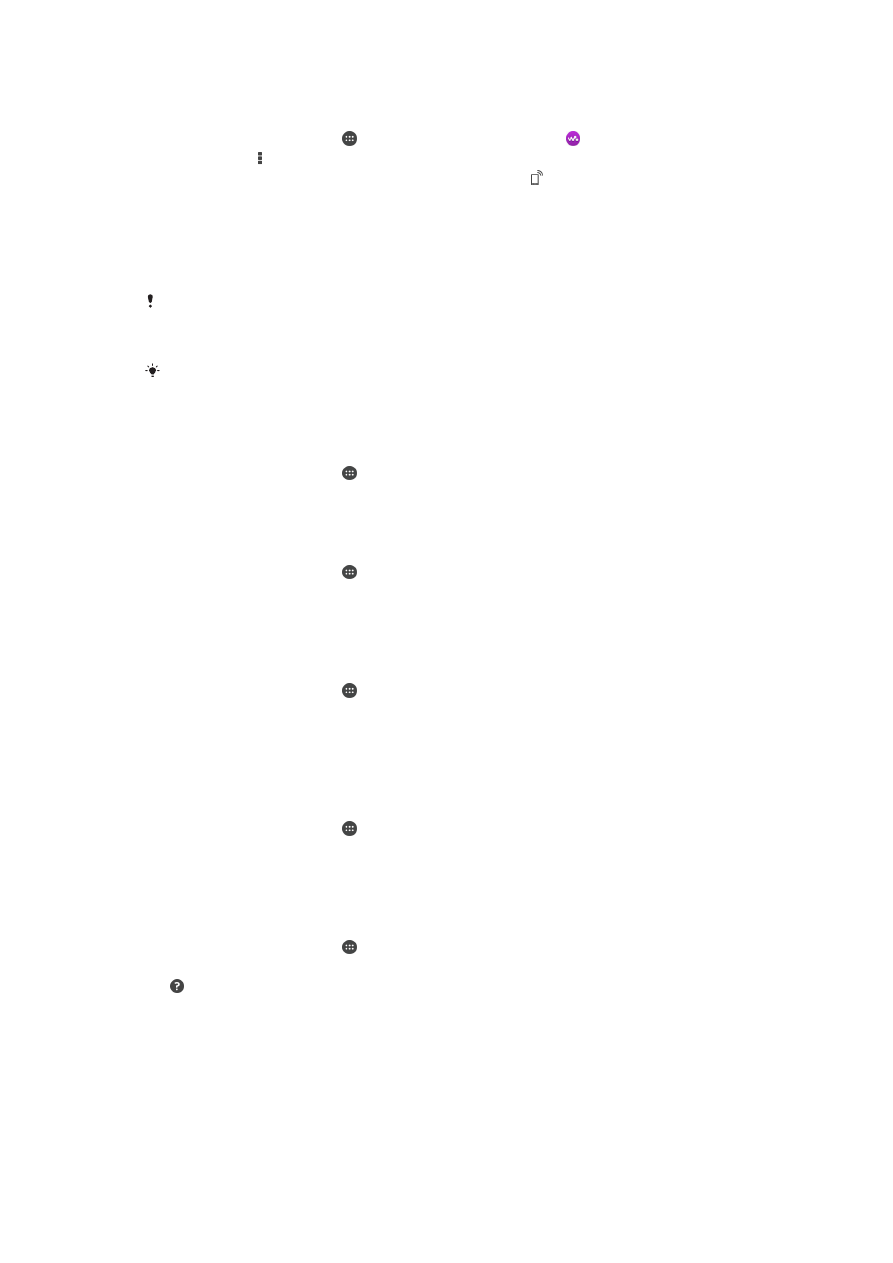
অন্যান্য DLNA Certified™ যন্ত্রগুলির সাথে ফাইল অংশীদারি স্থাপন করতে
1
আপনার যন্ত্রকে একটি Wi-Fi® নেটওয়ার্কে সংযোগ করুন।
2
আপনার হোম স্ক্রীন থেকে, আলতো চাপুন, তারপরে খুঁজুন এবং আলতো চাপুন৷
3
আলতো চাপুন , তারপর আলতো চাপুন মিডিয়া সার্ভার।
4
ক্রিয়া চালু করতে মিডিয়া অংশীদারী করুন, স্লাইডারকে টানুন। স্থিতি বারে দৃষ্টিগোচর
হয। আপনার যন্ত্রটি এখন মিডিয়া সার্ভার রূপে কাজ করার জন্য প্রস্তুত।
5
একই Wi-Fi® নেটওয়ার্কে থাকা আপনার কম্পিউটার বা অন্যান্য যন্ত্রগুলিকে সংযুক্ত
করুন।
6
একটি ঘোষণা আপনার যন্ত্রের স্থিতি বারে দৃষ্টিগোচর হয়। ঘোষণাটি খুলুন এবং
প্রতিটি যন্ত্রের জন্য অ্যাকসেস করার অনুমতি স্থাপন করুন।
DLNA™
ব্যবহার করে ফাইল অংশীদারি স্থাপনের জন্য নির্দেশগুলি ক্লায়েন্ট ডিভাইসের উপর নির্ভর করে
ভিন্ন হতে পারে। আরো তথ্যের জন্য আপনার ক্লায়েন্ট ডিভাইসের ব্যবহারকারীর নির্দেশিকা দেখুন। কোন
ক্লায়েন্টের সাথে সংযুক্ত না থাকে, পরীক্ষা করে দেখুন Wi-Fi® নেটওয়ার্কটি কাজ করছে।
এছাড়াও আপনি মিডিয়া সার্ভার মেনু অ্যাক্সেস করতে পারেন সেটিংস > Xperia™ সংযুক্তি > মিডিয়া
সার্ভার সেটিংএর অধীনে। যদি আপনি মিডিয়া সার্ভার ভিউ বন্ধ করে থাকেন, ফাইল অংশীদারি ক্রিয়া
পটভূমিতে তখনও চলতে থাকবে।
অন্যন্য DLNA Certified™ যন্ত্রের সাথে ফাইল অংশীদারি করা থামাতে
1
আপনার হোম স্ক্রীন থেকে, আলতো চাপুন৷
2
খুঁজুন এবং আলতো চাপুন সেটিংস > Xperia™ সংযুক্তি > মিডিয়া সার্ভার সেটিং৷
3
স্লাইডারটিকে মিডিয়া অংশীদারী করুন এর বামদিকে টেনে আনুন৷
মুলতুবী থাকা ক্লায়েন্ট যন্ত্রের জন্য অনুমতিগুলিতে অ্যাক্সেস স্থাপন করতে
1
আপনার হোম স্ক্রীন থেকে, আলতো চাপুন৷
2
খুঁজুন এবং আলতো চাপুন সেটিংস > Xperia™ সংযুক্তি > মিডিয়া সার্ভার সেটিং৷
3
মুলতুবী থাকা যন্ত্রগুলিতালিকা থেকে একটি যন্ত্র নির্বাচন করুন৷
4
অ্যাক্সেসের অনুমতির স্তর নির্বাচন করুন৷
রেজিস্ট্রিকৃত যন্ত্রের নাম পরিবর্তন করতে
1
আপনার হোম স্ক্রীন থেকে, আলতো চাপুন৷
2
খুঁজুন এবং আলতো চাপুন সেটিংস > Xperia™ সংযুক্তি > মিডিয়া সার্ভার সেটিং৷
3
রেজিস্টারিকৃত যন্ত্রগুলি র তালিকাটি থেকে একটি যন্ত্র নির্বাচন করুন তারপরেনাম
পরিবর্তন করুন নির্বাচন করুন৷
4
যন্ত্রের জন্য নতুন নাম প্রবিষ্ট করুন৷
ক্লায়েন্ট যন্ত্রের অ্যাক্সেস স্তর পরিবর্তন করতে
1
আপনার হোম স্ক্রীন থেকে, আলতো চাপুন৷
2
খুঁজুন এবং আলতো চাপুন সেটিংস > Xperia™ সংযুক্তি > মিডিয়া সার্ভার সেটিং৷
3
রেজিস্টারিকৃত যন্ত্রগুলিতালিকা থেকে একটি যন্ত্র নির্বাচন করুন৷
4
অ্যাক্সেস স্তর পরিবর্তন করুন আলতো চাপুন এবং একটি বিকল্প নির্বাচন করুন৷
অন্য DLNA Certified™ যন্ত্রের সাথে বিষয়বস্তু অংশীদারি করার বিষয়ে সাহায্য পেতে
1
আপনার হোম স্ক্রীন থেকে, আলতো চাপুন৷
2
খুঁজুন এবং আলতো চাপুন সেটিংস > Xperia™ সংযুক্তি > মিডিয়া সার্ভার সেটিং৷
3
আলতো চাপুন৷
একটি Digital Media Renderer যন্ত্রে ফাইলগুলি বাজানো
DLNA™
প্রযুক্তি ব্যবহার করে, আপনি আপনার যন্ত্রে মিডিয়া বিষয়বস্তুগুলি একই Wi-
Fi®
নেটওয়ার্কের মধ্যে সংযুক্ত থাকা অন্য যন্ত্রে পাঠাতে পারেন। অন্য যন্ত্রগুলির অবশ্যই
একটি Digital Media Renderer (DMR) যন্ত্র রূপে কাজ করতে এবং আপনার যন্ত্র থেকে পাওয়া
111
এটি এই প্রকাশনার একটি ইন্টারনেট সংস্করণ। © শুধুমাত্র নিজস্ব ব্যবহারের জন্যই মুদ্রণ করুন।
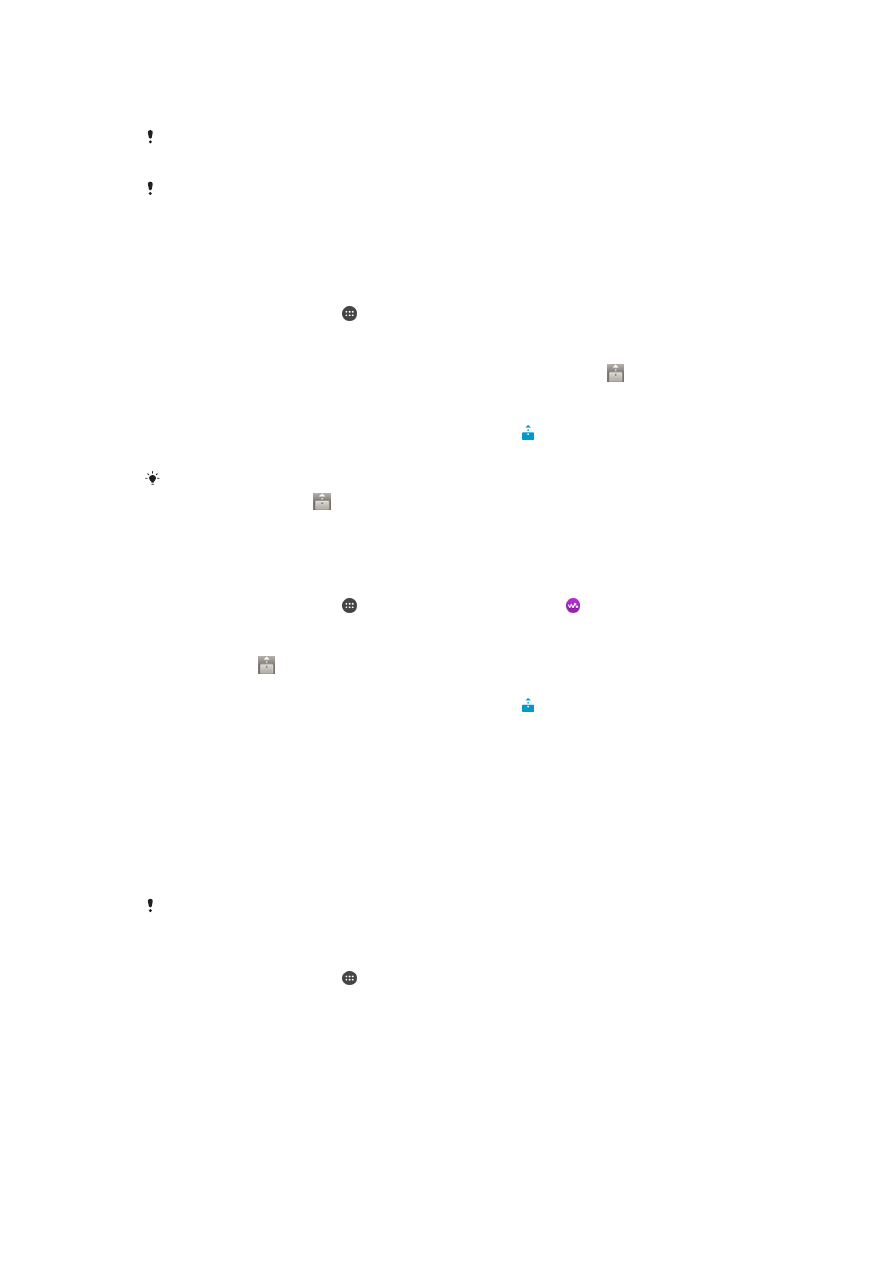
বিষয়বস্তুগুলি রেন্ডার বা চালাতে সক্ষম থাকতে হবে। DLNA বৈশিষ্ট্য থাকা একটি TV বা
Windows® 7
বা তার উপরে অপারেটিং সিস্টেম চলা PC হল DMR যন্ত্রের উদাহরণ।
ডিজিটাল মিডিয়া রেন্ডারার সক্ষম থাকা সেটিংস এক একটি যন্ত্রে ভিন্ন ভিন্ন হতে পারে। আরো তথ্যের
জন্য DMR যন্ত্রের ব্যবহারকারী নির্দেশিকা দেখুন।
Digital Rights Management (DRM)
এর সাথে সুরক্ষিত থাকা বিষয়বস্তু একটি DLNA™ প্রযুক্তি
ব্যবহার করা Digital Media Renderer যন্ত্রে চালানো যাবে না।
একটি DMR যন্ত্রতে আপনার যন্ত্র থেকে ছবি অথবা ভিডিওগুলি দেখতে
1
নিশ্চিত করুন যে আপনি সঠিকভাবে DMR যন্ত্রটি সেট করেছেন এবং এটি আপনার
যন্ত্রের সমান Wi-Fi®নেটওয়ার্ককের সাথে সংযুক্ত আছে৷
2
আপনার হোম স্ক্রীন থেকে, আলতো চাপুন৷
3
খুঁজুন এবং অ্যালবাম আলতো চাপুন৷
4
আপনি যেটি দেখতে চান সেই ফটো বা ভিডিওগুলি ব্রাউজ করুন এবং খুলুন৷
5
টুলবার ডিসপ্লে করতে পর্দাটি আলতো চাপুন, এবং তারপর আলতো চাপুন এবং
আপনার বিষয়বস্তু এর সাথে অংশীদারি করতে একটি DMR যন্ত্রটি নির্বাচন করুন৷
নির্বাচিত সামগ্রী আপনার নির্বাচিত যন্ত্রে সময়ানুক্রমিক ক্রমে চলতে সূচনা করে৷
6
DMR
যন্ত্র থেকে সংযোগ বিচ্ছিন্ন করতে, আলতো চাপুন এবং সংযোগহীন নির্বাচন
করুন৷ ফাইলটি DMR ফোনে বাজা বন্ধ হয়, কিন্তু আপনার ফোনের বাজতে থাকে৷
আপনি আপনার যন্ত্রে মুভি অ্যাপ্লিকেশন থেকে আলতো চাপ দেওয়ার মাধ্যমে একটি ভিডিও অংশীদারি
করতে পারেন এবং তারপর আলতো চাপ দেওয়া হচ্ছে|
আপনার যন্ত্র থেকে DMR যন্ত্রে একটি মিউজিক ট্র্যাক বাজাতে
1
নিশ্চিত করুন যে আপনি সঠিকভাবে DMR যন্ত্রটি সেট করেছেন এবং এটি আপনার
যন্ত্রের সমান Wi-Fi®নেটওয়ার্ককের সাথে সংযুক্ত আছে৷
2
আপনার হোম স্ক্রীন থেকে, আলতো চাপুন, তারপরে খুঁজুন এবং আলতো চাপুন৷
3
কোনো সংগীত শ্রেণী নির্বাচন করুন এবং আপনার অংশীদারি করতে চাওয়া ট্র্যাকে
ব্রাউজ করুন, তারপর ট্র্যাকটি আলতো চাপুন৷
4
আলতো চাপুন এবং আপনার বিষয়বস্তু এর সাথে অংশীদারি করতে একটি DMR
যন্ত্রটি নির্বাচন করুন৷ ট্র্যাক আপনার নির্বাচিত যন্ত্রে স্বয়ংক্রিয়ভাবে বাজে৷
5
DMR
যন্ত্র থেকে সংযোগ বিচ্ছিন্ন করতে, আলতো চাপুন এবং আপনার যন্ত্রটি
নির্বাচন করুন৷ ট্র্যাকটি DMR যন্ত্রে বাজা বন্ধ হয়, কিন্তু আপনার যন্ত্রে বাজতে
থাকে৷
Bluetooth®